当前位置:首页 > 帮助中心 > 如何制作U盘大白菜启动盘?u盘启动盘制作重装方法【详细步骤】
如何制作U盘大白菜启动盘?u盘启动盘制作重装方法【详细步骤】
如何制作U盘大白菜启动盘?电脑需要重装系统,而你需要一个好用的工具,那就是大白菜u盘启动盘。它是市面上知名的重装系统u盘品牌,不管是制作方式还是操作过程都经过了大量的优化,即便是电脑新手也可以快速学会操作。那么,下面就来学习u盘启动盘制作重装方法详细步骤。
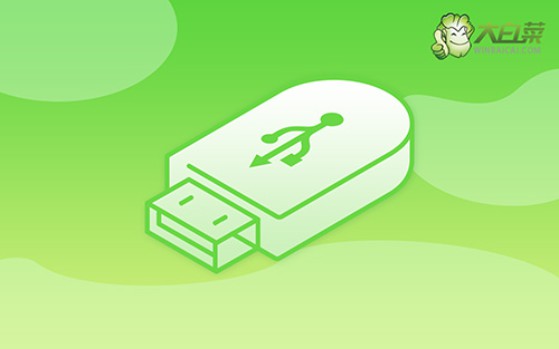
一、系统u盘安装工具
镜像版本: Windows 10专业版
工具软件:大白菜u盘启动盘制作工具(点击红字下载)
二、系统u盘安装准备
1、在重新安装系统之前,请务必备份相关数据,以防在重装过程中数据丢失。制作U盘启动盘的关键是将WinPE系统写入U盘,这一步容易被电脑杀毒软件误报为威胁。
2、在实际操作之前,请关闭安全杀毒软件,以确保制作过程顺利进行。
3、获取可靠的系统镜像也是重装系统的关键步骤。建议访问“MSDN我告诉你”网站,点击左侧的“操作系统”选项,下载所需的系统镜像
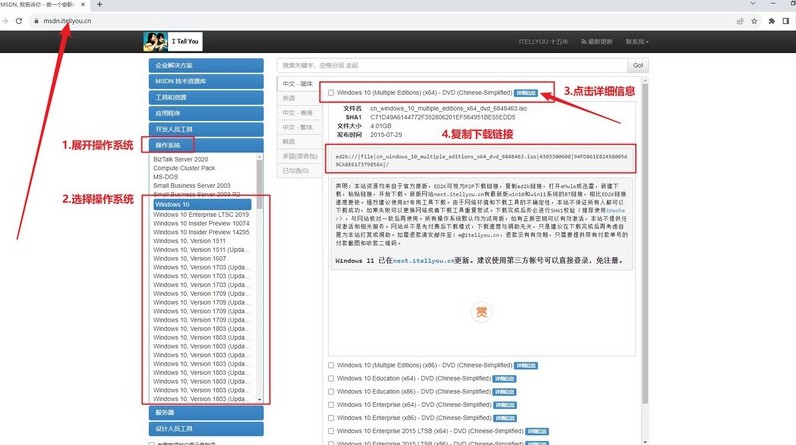
三、系统u盘安装步骤
一、准备U盘制作工具:
1、首先,在浏览器中打开大白菜官网winbaicai,并下载所需的U盘启动盘制作工具。
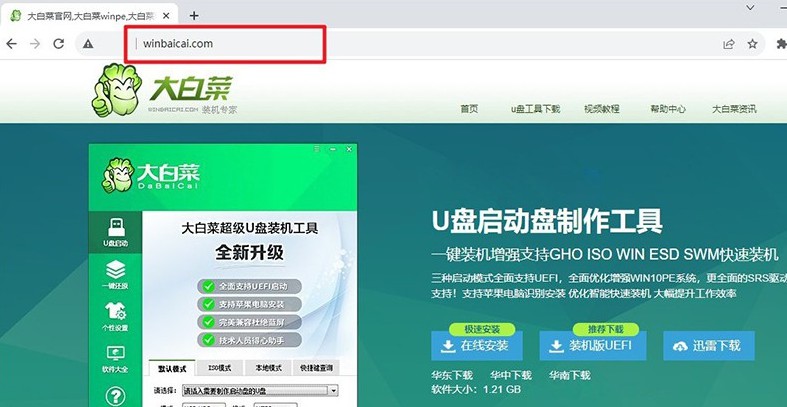
2、下载完成后,解压文件并打开大白菜U盘制作工具,点击“一键制作成USB启动盘”,等待制作完成。
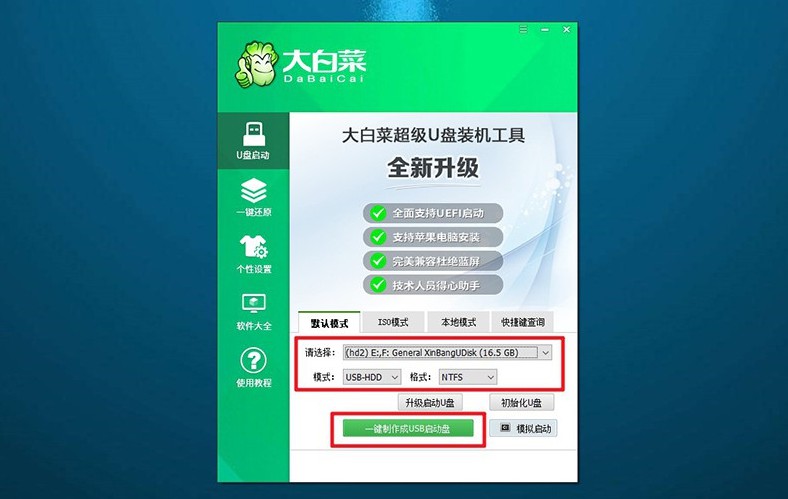
二、准备启动U盘:
1、查询对应电脑品牌的u盘启动快捷键,可通过网络搜索或查看图片获取。

2、将制作好的U盘启动盘插入电脑,然后重新启动电脑并按下相应的U盘启动快捷键。
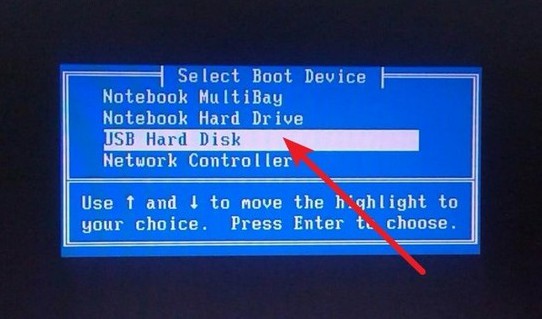
3、进入大白菜主菜单后,选择启动Win10X64PE,并按下回车键。
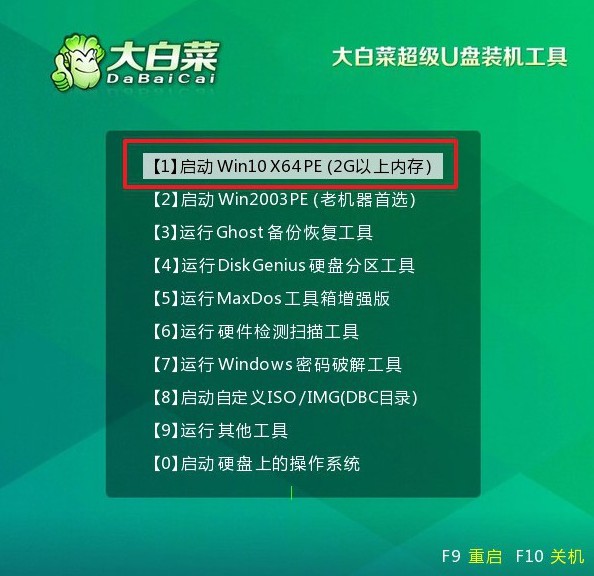
三、准备U盘重装系统:
1、打开大白菜装机软件,并将系统镜像安装到C盘,然后点击执行。
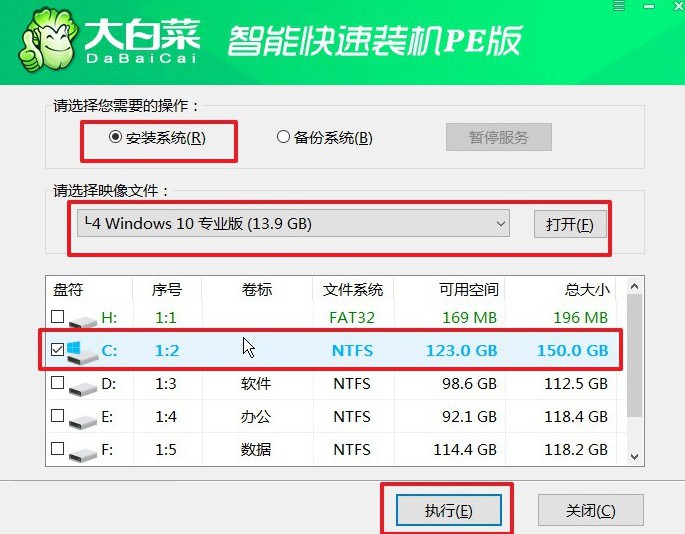
2、在弹出的还原窗口中选择默认选项,并点击“是”,让软件自动执行操作。
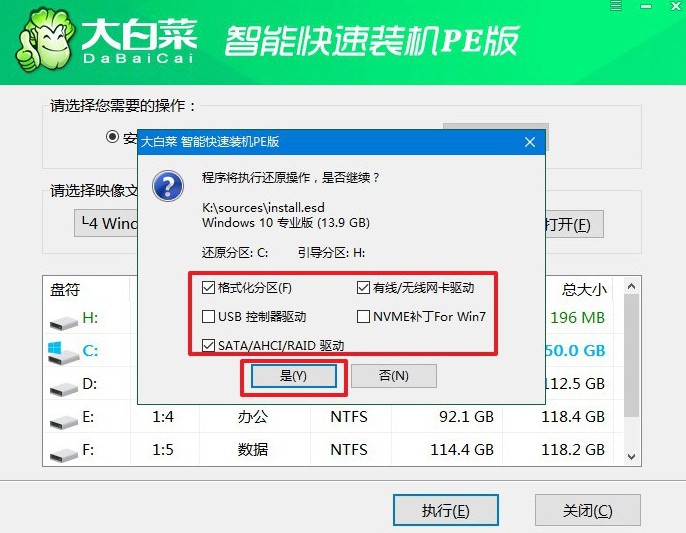
3、在Windows安装部署界面,无需其他操作,勾选“重启”选项,电脑将自动重启。
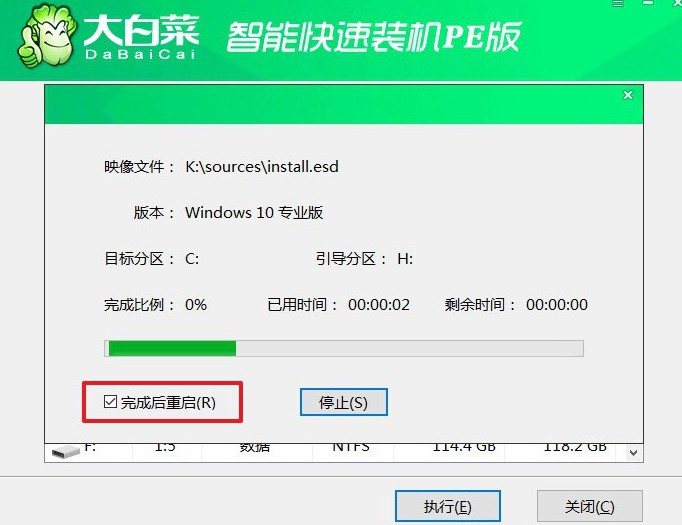
4、在多次重启过程中,等待第一次重启完成后拔出U盘,然后耐心等待Windows系统安装完成。

通过这篇u盘启动盘制作重装方法详细步骤,你应该知道具体怎么操作了吧。U盘启动盘制作好之后,就可以进行使用,但注意一下,不同电脑所使用的设置快捷键可能有所区别,大家操作之前查清楚,确保整个重装系统顺顺利利。

